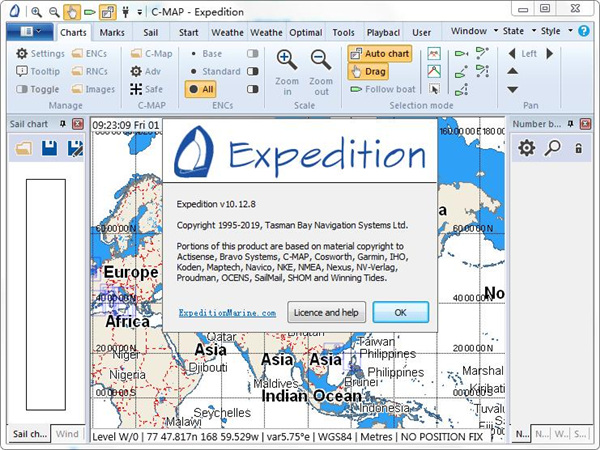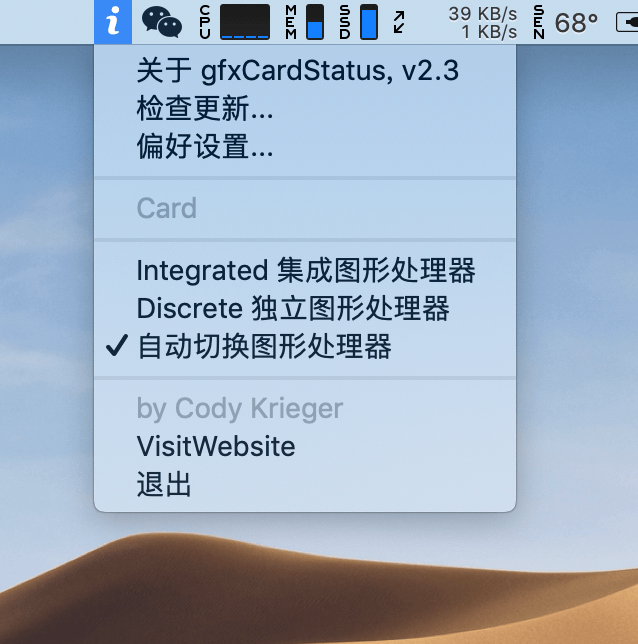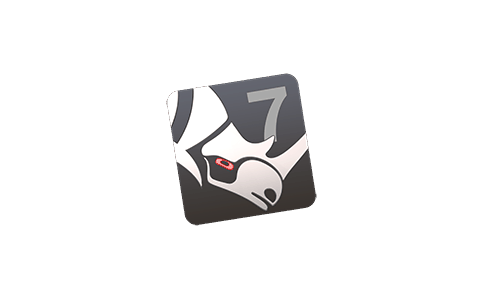Apowersoft ApowerEdit中文绿色版下载 v1.6.2.8
ApowerEdit是一款有着功能强大、操作简单、使用方便等优点的视频编辑软件,由apowersoft公司专为视频编辑而设计的视频处理工具,能够对编辑的视频添加文字、素材、滤镜等多种样式,视频转场时还有多种转场的素材可以选择,知识兔让你的处理后的视频达到最佳的效果。它拥有编辑、合并、旋转、快进等多种功能,能够轻松制作炫酷视频,用户选择想要编辑的文件,将其名称、文本、滤镜、叠附、效果及转场效果等润色后,生动画面即可栩栩如生呈现。是一种用于安装视频的工具。此视频编辑器允许您处理视频,修剪,连接视频文件,添加对比度,饱和度,音量,更改播放速度,旋转视图等效果。有一个用于查看已安装视频的内置播放器,一个用于添加视频,音频,图像和文本的临时轨道。正如官网上所描述的一样“生动画面,触手可及”,它的宗旨是为了帮助用户轻轻松松创造精彩、生动的视频。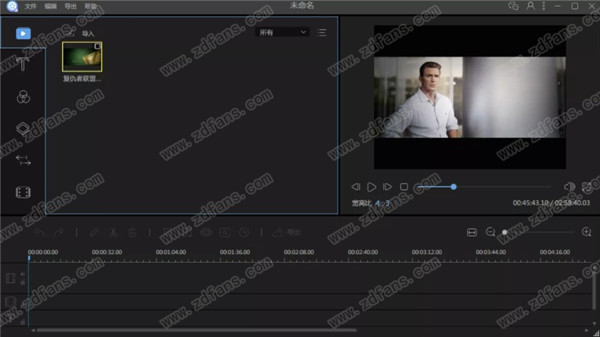
软件功能
素材/文字/滤镜/叠附/转场:此区域有5个标签,你可以导入你即将要编辑的素材,运用文字/滤镜/叠附/转场到该视频片段中。
实时预览窗口:该播放器能够帮你观看添加至软件中的媒体文件,预览时间线中已更改及调整过的视频。
工具栏:该工具栏分享可直接使用的编辑指令。
撤销:知识兔点击撤销按钮来取消上一次编辑的素材文件。
恢复:知识兔点击恢复按钮就可以恢复上一次你编辑的该素材文件。
编辑:知识兔点击编辑按钮可以编辑该视频片段包括视频的重放速度,旋转,翻转,视觉效果,音频/音乐,像音量,淡入/淡出效果等等。
分割:知识兔点击分割按钮,将整个视频/音频片段分割成几部分。
删除:知识兔点击删除按钮来删除视频片段、滤镜,叠附,图片,文字和音乐等等。
截取:知识兔点击截取按钮来截取该视频屏幕尺寸。
马赛克:知识兔点击马赛克添加马赛克效果到视频当中。
设置时长:知识兔点击设置时长起到一个设置效果开始和结束时间的作用。
导出:知识兔点击导出可以导出你编辑/创建的素材文件。
缩放以适应时间线:知识兔点击缩放以适应时间线以便于整段内容适应时间线尺寸。
缩小:知识兔点击缩小就会减小该时间线整体内容的长度。
放大:知识兔点击放大就会增加该时间线整体内容的长度。
时间线:时间线就是可以编辑素材文件的地方。
视频轨道:该轨道为视频编辑轨道。知识兔点击锁定按钮,该序列就不能编辑了。知识兔点击“静音”,音频轨道中的视频将会静音。
滤镜轨道:该轨道只可用于编辑滤镜。知识兔点击锁定按钮,轨道中的滤镜将会无法编辑。
叠附轨道:该轨道只可用于编辑叠附。知识兔点击锁定按钮,轨道中的叠附将会无法编辑。
图片轨道:该轨道只可用于编辑图片。知识兔点击锁定按钮,轨道中的图片将会无法编辑。
文字轨道:该轨道只可用于编辑文字。知识兔点击锁定按钮,轨道中的文字将会无法编辑。
音频轨道:该轨道只可用于编辑音频。知识兔点击锁定按钮,轨道中的音频将会无法编辑,知识兔点击“静音”,声音将会静止。
导入素材文件
1.导入文件
该软件支持三种类型的文件:音频,视频和图片,直接拖文件夹或者文件到素材区进行编辑,或者通过知识兔点击左上方的导入按钮手动导入它们。如有需要,知识兔也可以通过名称,时长,类型和导入时间排列它们。
2.删除文件
在素材库当中,右键知识兔点击视频片段,然后知识兔选择“删除”移除你刚刚导入的文件。文件只是从软件中删除了,真实的文件则依然在电脑里原来的位置。
3.快捷菜单
当把文件导入到素材库中,右键它,你就会发现有许多有用的功能。
“添加到轨道”:把文件添加到时间线中。
“预览”:在内置的播放器中观看文件。
“重命名”:为该文件创建一个新的名字。
“打开文件夹”:检查添加文件的真实路径。
“属性”:检查导入文件的属性信息。
基本编辑
1.编辑视频
创建视频序列
通过从素材库中拖拽将视频片段添加到时间线的面板上。或者你可以在“素材”里右键知识兔点击视频片段,然后知识兔选择“添加到轨道”把它们加载到时间线里。为了把几个视频片段结合到一起,把它们全部加载到时间线里。左键知识兔点击文件,按住鼠标,然后知识兔向前或者向后移动文件调整顺序。
选择不想要的部分,然后知识兔在工具栏中知识兔点击“删除”按钮删除它,或者你可以右键知识兔点击不想要的视频,然后知识兔选择“删除”来把这部分从时间线中去掉。
2.分割视频
选择时间线里的文件,移动播放指针到你想要裁切的地方,知识兔点击工具栏里的“分割”按钮或者右键知识兔点击文件,知识兔从快捷菜单中将长视频分割成几部分。
3.截取视频
移动鼠标到时间线上展示的视频的边缘附近直到你看到一个双箭头。按住鼠标左键然后知识兔左右移动鼠标来截取想要的部分。
注意:如果知识兔你想要截取中间片段的一个部分,你首先需要分割它。
4.加速/旋转/加强视频
选择时间线里的视频,知识兔点击工具栏中“编辑”按钮,即可看见调整重放速度,旋转/翻转视频,调整对比度/饱和度/亮度/色调的窗口。
5.裁切视频
选择时间线中的视频片段。知识兔点击工具栏的“裁切”按钮来改变视频的屏幕尺寸,或者右键知识兔点击片段,知识兔从快捷菜单中裁切。
注意:选择“保持屏幕宽高比”,截取的窗口将会改变它初始的宽高比。
6.视频添加马赛克
添加马赛克–选择一个视频,知识兔点击工具栏的“马赛克”按钮,或者也可以右键知识兔点击片段,快捷菜单中选择“马赛克”,后选择“添加”,然后知识兔左窗口的屏幕上会出现一个黄色的长方形,移动该黄色的长方形到你想遮掩的地方,拖动该屏幕的边缘来调整马赛克的尺寸,你也可以在右边播放窗口预览 实时效果。
删除马赛克–知识兔点击“删除”来去掉马赛克,或者知识兔点击“取消”来停止更改。
注意:该马赛克会从头至尾出现在视频当中。
7.视频中添加文字
选择你想要使用的文字样式,把它拖到时间线里的文字轨道,或者也可以右键文字样式,然后知识兔“添加到轨道”把该效果运用到你的视频当中。
然后知识兔选择时间线里的文字,移动鼠标到文字的边缘附近直到一个双箭头出现在那,按住鼠标左键,然后知识兔左右移动鼠标来设置文字的开始/结束时间。或者你也可以直接选择轨道里的文字,然后知识兔选择“工具栏”中的“设置时长”。
也可以知识兔双击轨道中的文字或者右击它,知识兔选择快捷菜单的“编辑”。在即时预览窗口中,你可以编辑文字,位置,知识兔以及在左边的编辑窗口中,或为这些文字设置样式,动效,字体,尺寸,类型和颜色。
知识兔点击“OK”让视频保存更改。知识兔点击“取消”来停止更改。
注意:如果知识兔你想要在视频不同的部分中添加多样的文字,就要重复这些步骤。
软件特色
1、制作精彩视频
不仅能够帮您制作专业视频,还可以帮您制作有趣的家庭视频。除裁切、合并、旋转、快进等功能外,其内置强大的特效能够让您丰富精彩的生活,栩栩如生的呈现。
2、装点你的生活
软件可以轻松将您数码摄像机、电脑、手机、甚至摄像头所摄视频导入及编辑。自行编辑每一帧画面,保留每一个美好瞬间。
3、发挥你的想象
您可以根据需求选择是否为视频添加注释、制作文字背景、字幕及编辑字体样式等。
4、应用场景广泛
apoweredit可在日常使用,如:教学内容、软件介绍、培训资料、电影剪辑、营销视频制作等。丰富的特效,知识兔让您畅享影音乐趣。
5、秀出你的作品
视频编辑完成后,知识兔可以将其导出兼容iPhone 7s、iPhone 7、iPad、三星、HTC等移动设备格式,并将优秀的作品上传视频平台、微博、某书、某推等社交网络与亲朋分享,共享生活的美好。
技术参数
1、操作系统
Windows 7/8/10
2、支持视频/音频格式
视频 – avi、mpeg、wmv、mp4、mov等
音频 – wav、mp3、m4a、mid、flac、aac、wma、au、aiff、ogg等
3、支持图片格式
bmp、jpg、png、tif等
4、支持设备
支持设备:苹果、三星、HTC、索尼、华为、黑莓、亚马逊、LG等
Windows Media Player 11及以上支持WMV播放版本
DirectX: Microsoft DirectX 9.0c及以上版本
汉化说明:右上角设置-Language-中文简体
下载仅供下载体验和测试学习,不得商用和正当使用。